Sofware GIS: QGIS vs ArcGIS
9 Ottobre 2019Come costruire un sismografo con Arduino: secondo update
6 Novembre 2019Abbiamo visto come, usando Arduino, sia possibile costruire un sismografo fai-da-te spendendo poche decine d’euro.
In questo post vengono esposti due piccoli aggiornamenti apportati al nostro sismografo, che lo rendono più versatile e pratico.
Infatti se nella versione precedente il sismografo per funzionare doveva essere collegato al PC, nella nuova versione ha un’alimentazione a batteria che lo rende indipendente dal computer. Inoltre questa nuova versione è dotata di un buzzer sonoro, in modo che il sismografo emetta una segnale acustico dopo che viene registrato un valore di accelerazione superiore ad una certa soglia assegnata dall’operatore.
Adesso, bando alle ciance, vediamo come applicare questi updates al nostro sismografo!
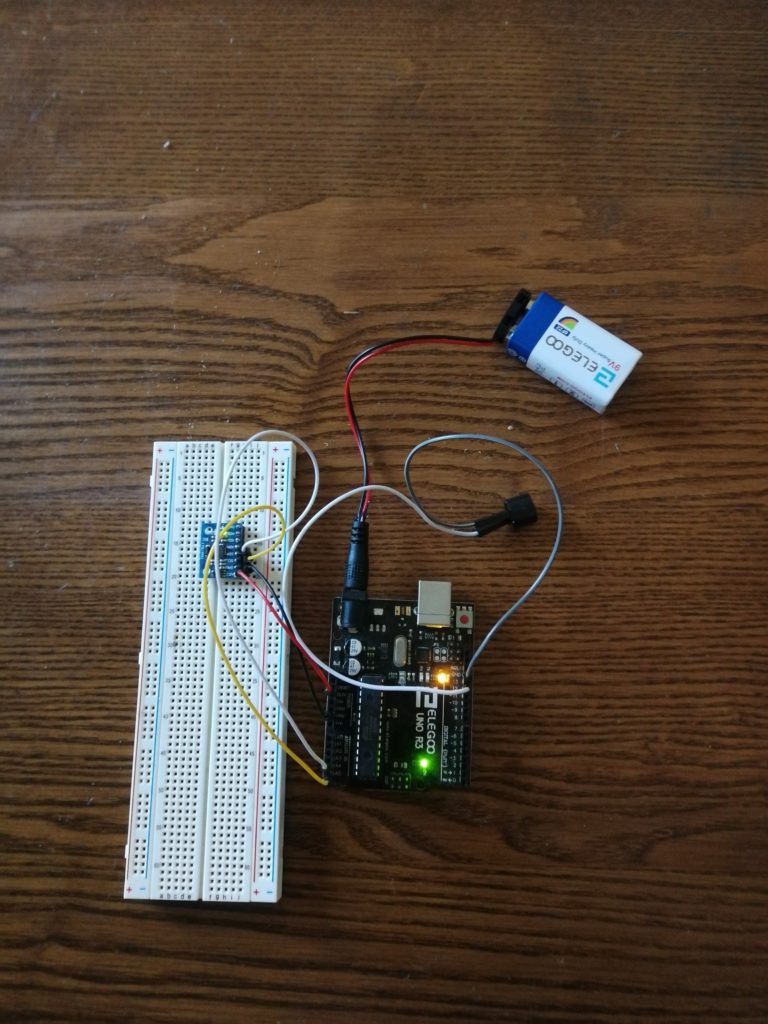
Accessori necessari
Gli accessori necessari per effettuare questi aggiornamenti sono i seguenti:
- Power Bank, utile per alimentare il sismografo;
- Buzzer attivo;
- Jumper maschio femmina per collegare il buzzer alla scheda Elegoo;
- Ampiamente uso in computer, stampanti, fotocopiatrici, allarmi, giocattoli elettronici, apparecchiature elettroniche automotive, telefoni, temporizzatori e altri prodotti elettronici per i dispositivi audio
- Ha fatto dell'oscillatore, le bobine elettromagnetiche, magneti, diaframma e alloggi e altri componenti
- Dopo alimentato sopra, il segnale audio generato dalla corrente dell'oscillatore attraverso la bobina, la bobina elettromagnetica genera un campo magnetico
- Impigliato nel diaframma e il solenoide magnete
- Il buzzer attivo presenta una sorgente oscillante interna, in modo che venga chiamato non appena viene acceso
Chi, come me, ha comprato l’Elegoo Advanced Starter Kit (Link Amazon) per costruire la prima versione, trova tutto il necessario dentro la valigetta del kit; chi invece ha comprato solo i singoli accessori, può acquistare i pezzi sopra elencati direttamente su Amazon cliccando sui link accanto ad ogni accessorio.
Collegamenti
Il buzzer presenta due uscite: una positiva e una negativa. L’uscita positiva l’ho collegata alla scheda usando il pin 12, mentre l’uscita negativa alla messa a terra (GND).
Infine colleghiamo la batteria al cavetto d’alimentazione e questo alla scheda tramite l’apposita uscita che si trova vicino alla porta USB.
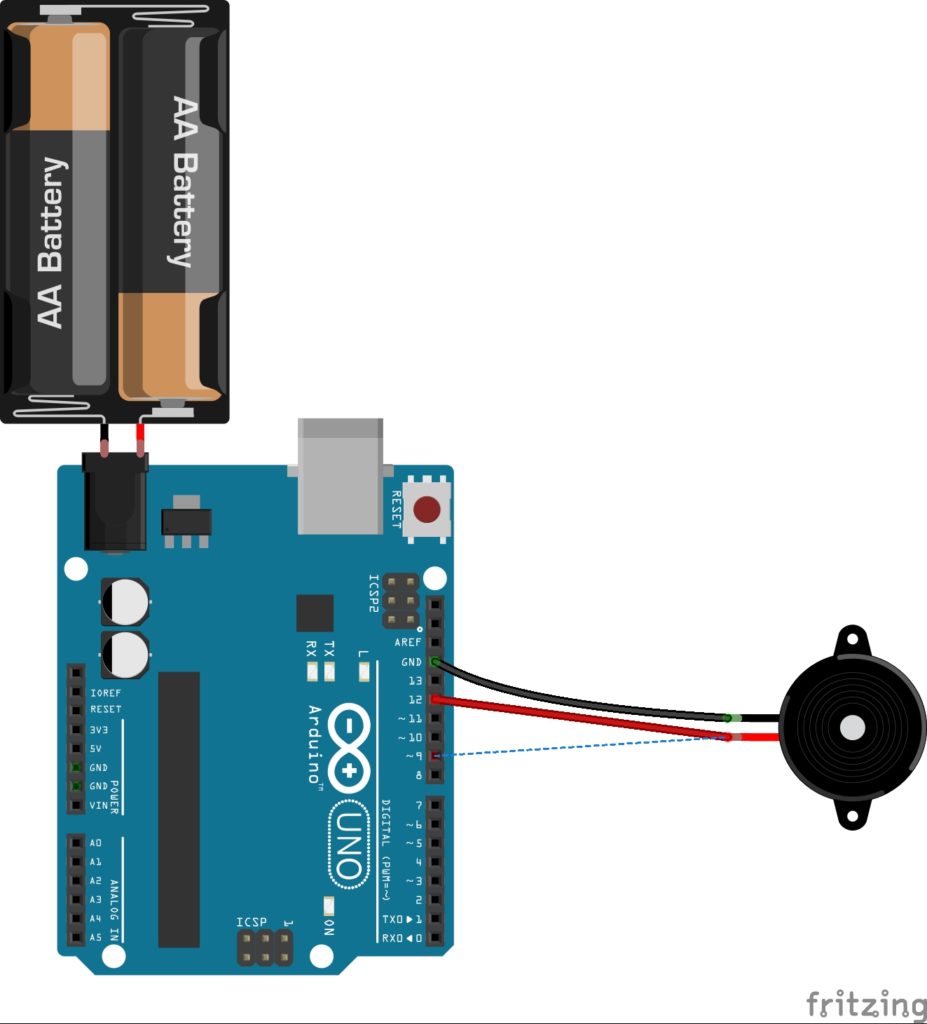
Programmazione del sismografo
Il precedente codice è stato implementato in modo che ogni variazione di accelerazione, captata dall’accelerometro mpu-6050, faccia suonare il buzzer.
Il file con il nuovo codice si può scaricare da qui.
Una volta scaricato il file lo dobbiamo copiare in una cartella, denominata con lo stesso nome del file, ed aprirlo con il software di Arduino. Quindi, come fatto per la versione precedente, prima verifichiamo il codice cliccando sull’icona della spunta (se il codice va bene compare una messaggio bianco, altrimenti un messaggio d’errore in arancione) e poi lo carichiamo nella scheda cliccando sull’icona a forma di freccia.
NB: Per caricare il file sulla scheda, questa deve essere collegata al PC con il cavo USB in dotazione.

Il risultato finale si può vedere in questo video:
Se avete dei suggerimenti, o qualcosa nel post non è chiaro, potete contattarmi commentando questo post, tramite e-mail e attraverso i canali social di IntraGeo.


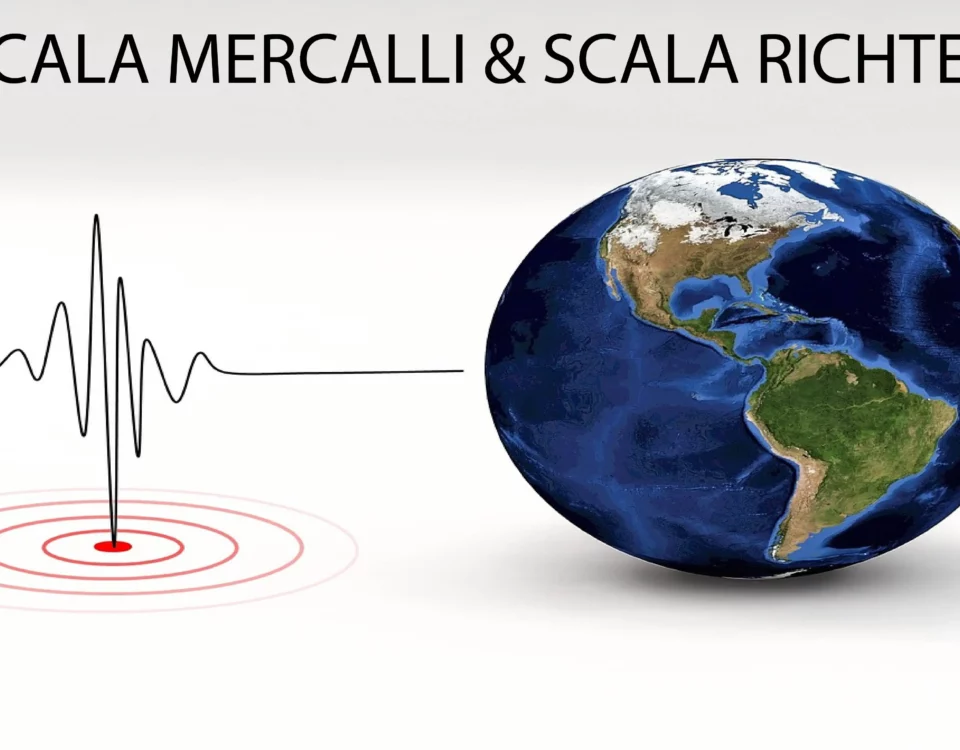
4 Comments
Potrei salvare i dati, anche direttamente su pc, per poi elaborarli con altri software tipo Geopsy?
Ciao Thomas! Fra un paio di giorni pubblicherò un post dove spiegherò come salvare i dati rilevati dall’accelerometro. Nel post verrà anche riportato uno script Python per visualizzare graficamente i dati. Tieni sott’occhio la nostra pagina FB 😉
A presto,
Antonio
Buongiorno Antonio, esiste un modo di collegare il sismografo ad uno schermo tv e visualizzare su di esso le tracce sismiche senza l’ausilio del pc?
Grazie
A presto
Dario
Ciao Dario! Credo che esista qualche componente di Arduino che permette di collegare la schera ad una Tv/Monitor; devo informarmi meglio però: appena ne so di più ti aggiorno.